Как на одном курсе сделать разные способы оплаты?
Как настроить несколько платёжных систем для тарифа?
Перейдите на вкладку Оплата и тарифы курса в меню Оплата.
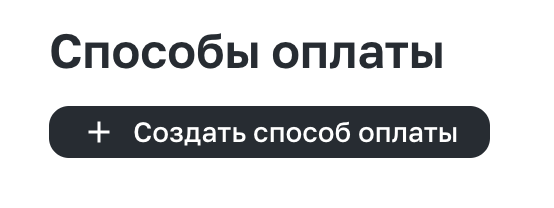
Нажмите кнопку «Создать способ оплаты» и задайте настройки для нового платёжного метода. Для выбора отображаются все подключенные к школе платежные системы.
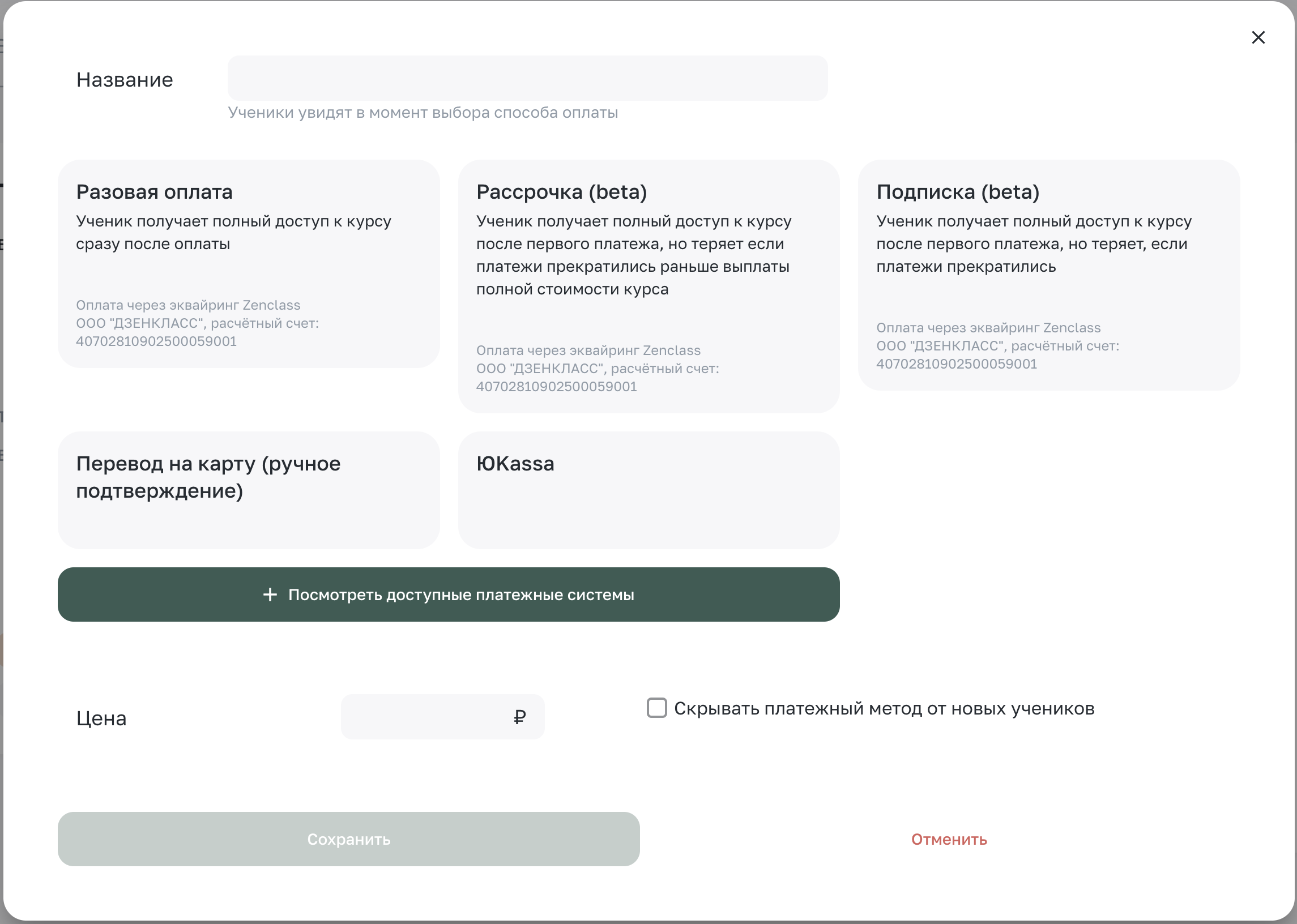
Текст из поля «Название для ученика» будет отображаться не только для ученика, но и как название платёжного метода на вкладке «Оплата и тарифы». Ограничение по длине - 100 символов.
Обратите внимание, что промокоды создаются на вкладке «Промокоды». Но при создании нового платёжного метода необходимо отметить промокоды, созданные ранее, которые будут действовать для этого метода.
Если для какого-то платёжного метода промокод не отмечен, то его возможно будет применить к нему, но он не даст никакой скидки.
После создания нескольких платёжных методов все они будут отображаться на вкладке «Оплата и тарифы» для каждого тарифа курса. Чтобы отредактировать, скопировать прямую ссылку на платёжный метод или удалить их, нажмите на три точки в правом углу карточки платёжного метода.
Как будет отображаться стоимость курса?
Если для курса выбрано несколько платёжных методов с одинаковой стоимостью, то стоимость на карточке тарифа будет отображаться как обычно.
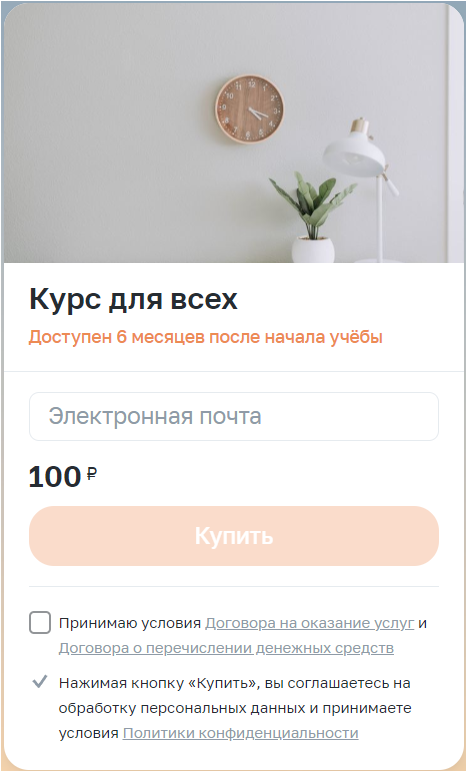
Если для разных платёжных методов стоимость будет указана разная, то на карточке будет отображаться минимальная стоимость из заданных платёжных методов (разовая оплата целиком, за месяц рассрочки, за месяц подписки) с приставкой «От» и размерностью, соответствующей методу с минимальной стоимостью: разовый платеж - ₽, рассрочка - ₽/мес (* мес), подписка - ₽/мес.
Как несколько способов оплаты будут выглядеть для студента?
Когда ученик введёт емейл и нажмёт кнопку покупки тарифа курса, откроется страница с выбором способа оплаты. Если для тарифа курса задан только один платёжный метод, сразу откроется окно оплаты.
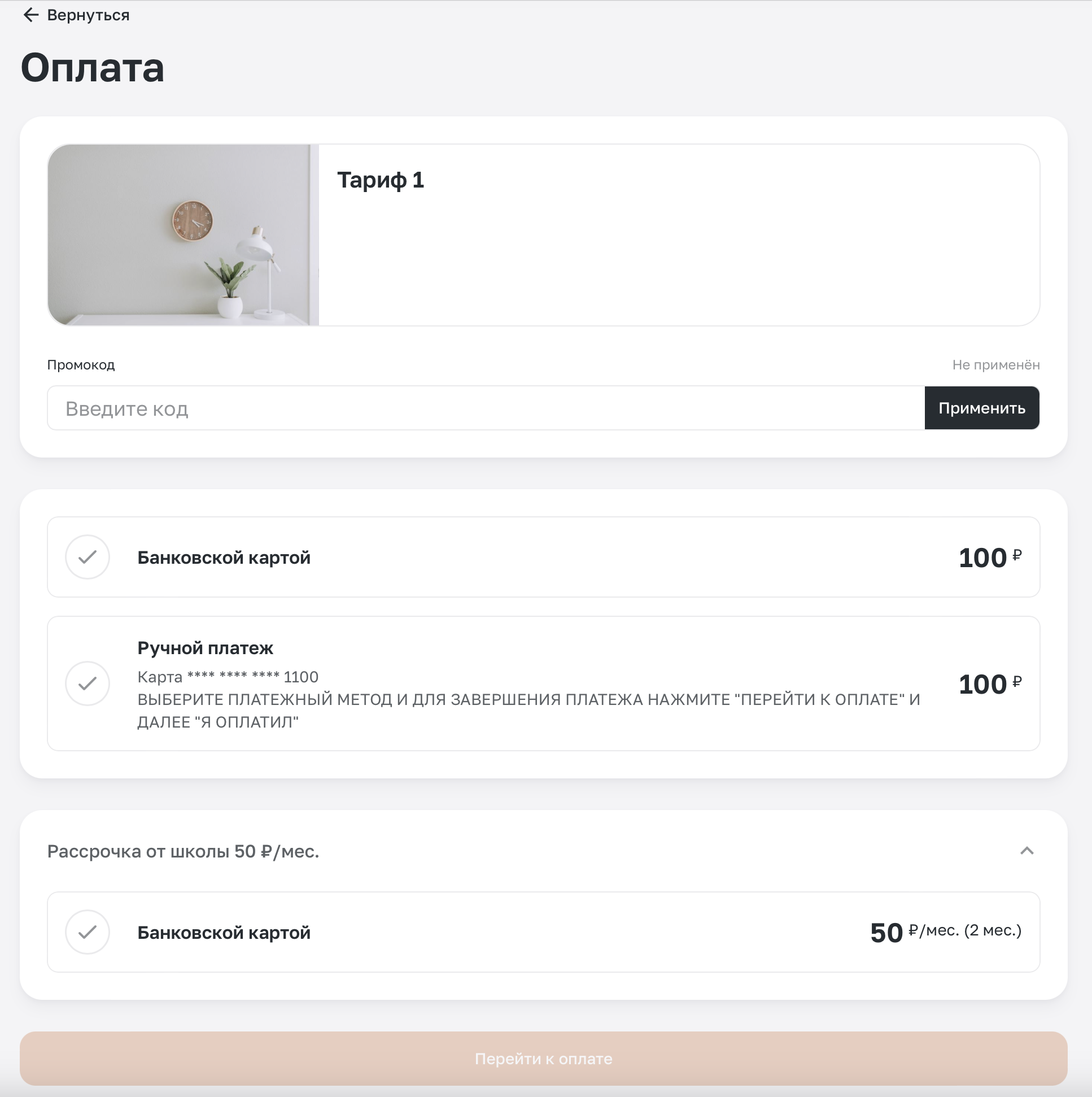
*На скриншоте изображена страница с выбором способа оплаты курса, у которого заданы: разовый платеж (100₽), рассрочка от школы на 2 месяца (100₽) и ручной платёж. Каждый из платежей назван соответственно.
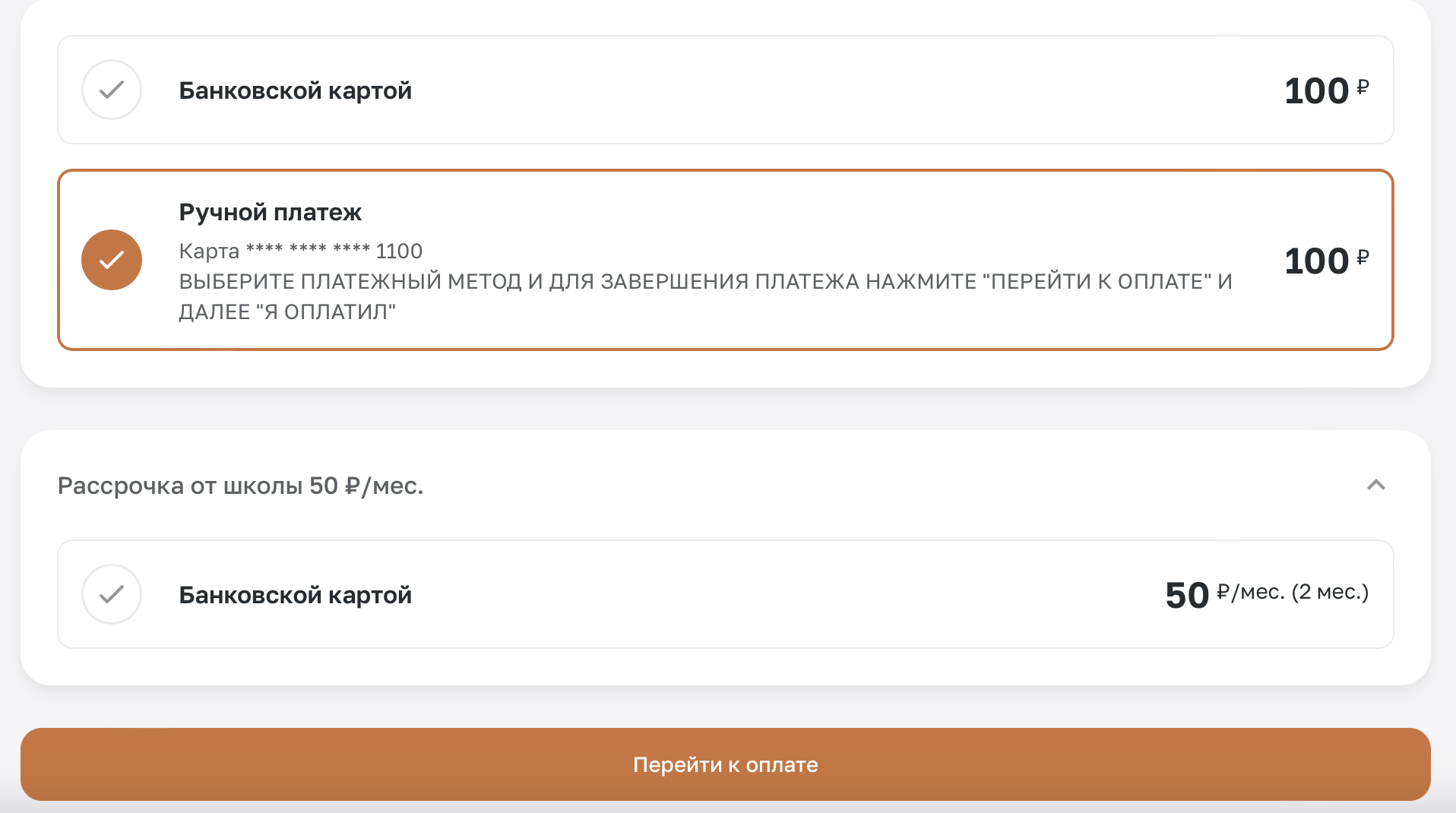
Когда ученик выберет способ оплаты, то кнопка «Перейти к оплате» станет активной и ученик сможет оплатить.
Для ручного платежа ученику необходимо сначала оплатить курс, как указано в описании метода (описание задаётся при создании способа приёма платежей Настройки школы - Прием платежей), а затем нажать на кнопку «Перейти к оплате». После этого в школу придет уведомление об оплате.

Если необходимо дать ученику ссылку только на один из возможных платёжных методов
Если требуется чтобы ученик оплатил конкретным способом оплаты из настроенных, и при этом оставить все способы оплаты доступными остальным ученикам, необходимо дать ему прямую ссылку на требуемый способ оплаты: https://help.zenclass.ru/article/4761.
Если требуется сделать платежный метод недоступным для новых учеников
Для рассрочки:
* Если условия рассрочки изменились (изменилась цена курса или срок рассрочки), то достаточно просто изменить эти данные для платёжного метода кнопкой «Редактировать» (при нажатии на три точки в правом верхнем углу карточки платёжного метода).
Студенты с активной рассрочкой (то есть не полностью выплаченной) продолжат платить по изначальному плану. Все остальные, кто купит курс после изменения настроек, будут платить по новому плану.
* Если рассрочка должна быть удалена для новых студентов, но остаться доступной для студентов с активной рассрочкой, удаление платёжного метода не подойдет, так как студенты, не оплатившие рассрочку до конца, потеряют возможность платить. Следует скрыть платёжный метод от новых учеников: https://help.zenclass.ru/article/3722.
Подробнее о рассрочке: https://help.zenclass.ru/article/2662.
Для подписки:
* Если подписка изменена (изменилась стоимость) или должна быть удалена для новых учеников, но остаться неизменной для старых, то необходимо скрыть платёжный метод от новых учеников: https://help.zenclass.ru/article/3722 и создать ещё один способ оплаты с новыми настройками. Если просто изменить стоимость, она изменится для всех. А если удалить способ оплаты, студенты не смогут платить дальше.
Подробнее о подписке: https://help.zenclass.ru/article/2660.
